Como obter recursos de cupom estendido do WooCommerce gratuitamente
Publicados: 2020-07-28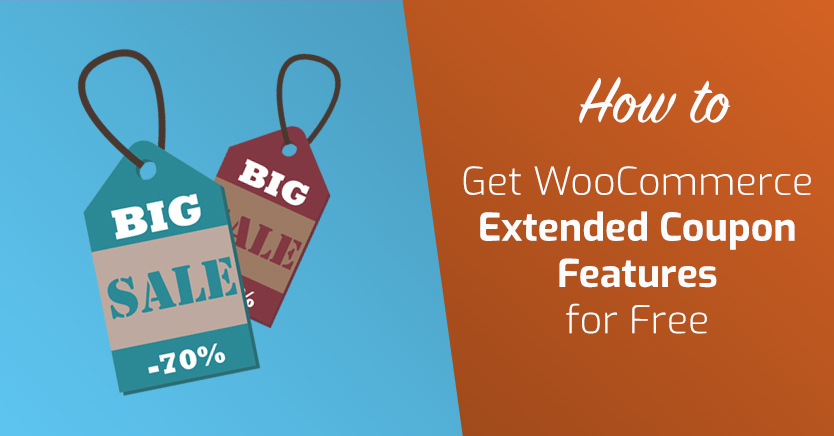
Os cupons tornaram-se parte integrante do marketing on-line e você os encontrará em quase todos os sites de compras que visitar hoje. Como proprietário de uma loja WooCommerce, você pode considerar oferecer preços com desconto para seus próprios clientes. Infelizmente, o WooCommerce está um pouco carente nessa área e você pode precisar de recursos de cupom estendidos do WooCommerce para oferecer descontos de cupom muito mais criativos.
A boa notícia é que, com a ajuda do nosso plugin Advanced Coupons, você pode criar quantas ofertas de preços desejar e personalizá-las de acordo com o conteúdo do seu coração. Se você aproveitar todos os recursos de cupom estendidos do WooCommerce disponíveis, poderá incentivar mais vendas e até aumentar a fidelidade à marca entre seus compradores.
Neste post, falaremos mais sobre por que você pode querer usar os recursos de cupom estendidos do WooCommerce. Além disso, mostraremos como obtê-los gratuitamente. Vamos pular direto!
Por que seu site WooCommerce precisa de recursos de cupom estendidos
Ao administrar uma loja de varejo on-line, você precisará de toda a ajuda possível para maximizar as vendas e conquistar a fidelidade do cliente. A maioria dos varejistas digitais hoje usa cupons e descontos para atingir suas metas de conversão. De fato, espera-se que os resgates de cupons digitais ultrapassem US$ 90 bilhões até 2022.
Se você é um usuário do WooCommerce, o núcleo vem com alguns recursos de cupom que você pode usar para configurar essas ofertas. Para vê-los, tudo o que você precisa fazer é navegar até WooCommerce > Cupons em seu painel do WordPress. Lá, você pode facilmente criar um novo desconto clicando no botão Adicionar cupom :
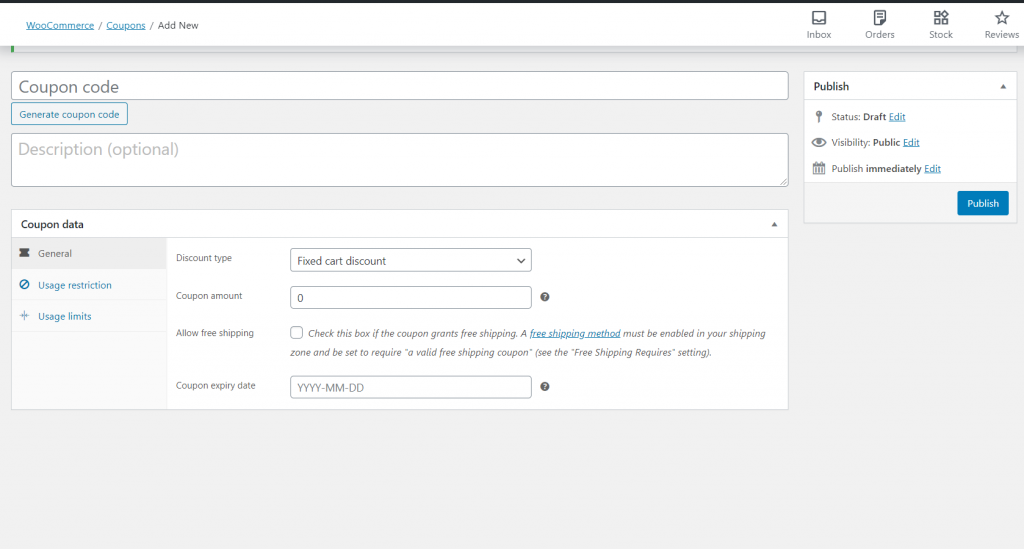
Depois disso, o WooCommerce permite que você edite o tipo de desconto que está oferecendo, altere o valor do cupom, remova os custos de envio e defina a data de validade do cupom.
Você também pode fazer alguns ajustes no funcionamento do cupom, usando as opções Restrições de uso e Limites de uso. Por exemplo, você pode definir um valor mínimo que deve ser gasto antes que o cupom seja acionado ou simplesmente limitar quantas vezes um único comprador pode usá-lo.
Embora esses recursos sejam úteis, no entanto, eles não oferecem a você o controle refinado sobre seus cupons que você precisará se quiser atrair a atenção de clientes em potencial. Felizmente, os recursos de cupom estendidos do WooCommerce em Cupons Avançados podem oferecer essa vantagem vital.
Como obter recursos de cupom estendido do WooCommerce gratuitamente (em 3 etapas)
Vamos supor que você queira criar uma oferta 'Buy One Get One' (BOGO) usando um cupom. Com as ofertas padrão do WooCommerce, não há uma maneira fácil de fazer isso.
Em tais circunstâncias, você precisará de alguns recursos de cupom estendidos do WooCommerce. Para adicionar e implementar essas opções avançadas, basta seguir estas três etapas.
Etapa 1: escolha o plug-in certo
Quando você decidir estender seus recursos de cupom WooCommerce, primeiro precisará escolher a ferramenta certa. Isso significa procurar um plug-in dedicado com uma ampla oferta de opções relacionadas a cupons, como Cupons Avançados:
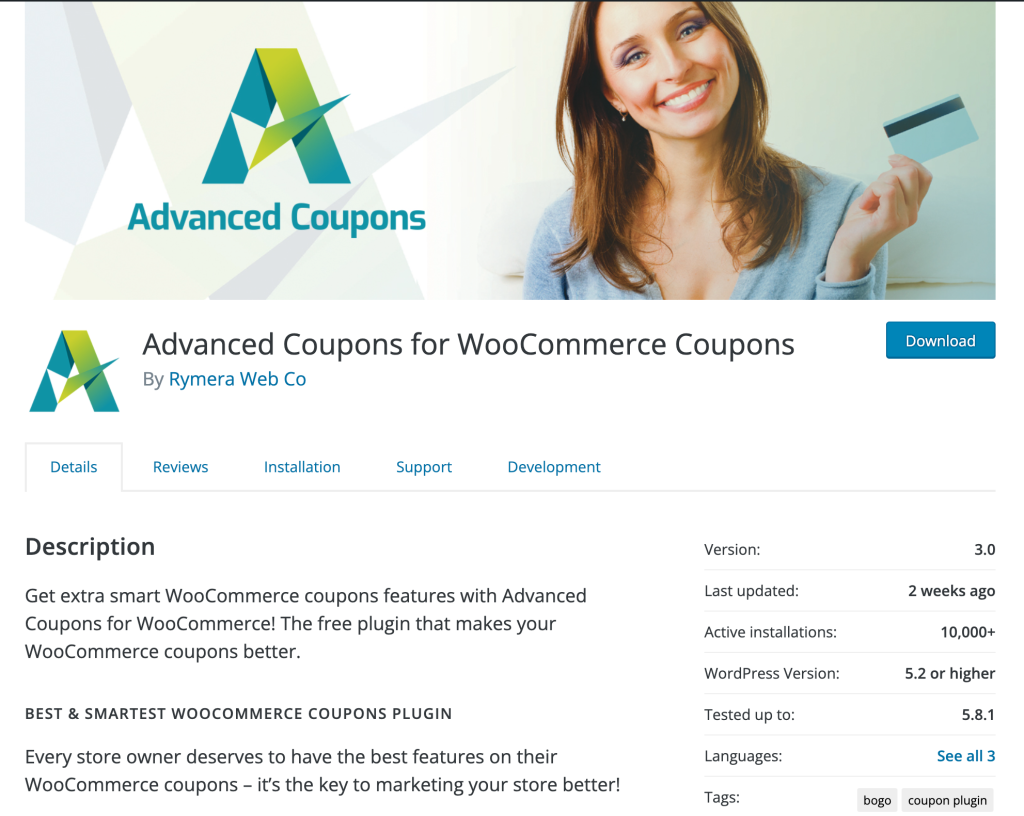
O plugin permite que você adicione ofertas mais interessantes à sua loja WooCommerce. Você pode implementar descontos 'Buy One Get One' (BOGO), criar um programa de fidelidade, agendar cupons com antecedência e até definir condições de carrinho altamente específicas. Além disso, todas essas funcionalidades estão disponíveis diretamente no painel do WordPress.
Aqui estão alguns dos benefícios adicionais que tornam os Cupons Avançados uma escolha perfeita para criar cupons WooCommerce:

- É intuitivo e fácil de usar.
- Ele funciona perfeitamente dentro do plugin WooCommerce.
- Você pode personalizar totalmente suas ofertas.
- A versão gratuita oferece muitos recursos úteis.
Agora que você está familiarizado com o que os Cupons Avançados são capazes, vamos ver como usá-los em sua loja WordPress.
Etapa 2: instalar e ativar cupons avançados
Instalar e ativar Cupons Avançados é um processo simples. A primeira coisa que você precisa fazer é navegar até o repositório de plugins do WordPress em seu back-end do WordPress, via Plugins > Adicionar Novo.
Lá, você pode simplesmente pesquisar por “Cupons Avançados”:
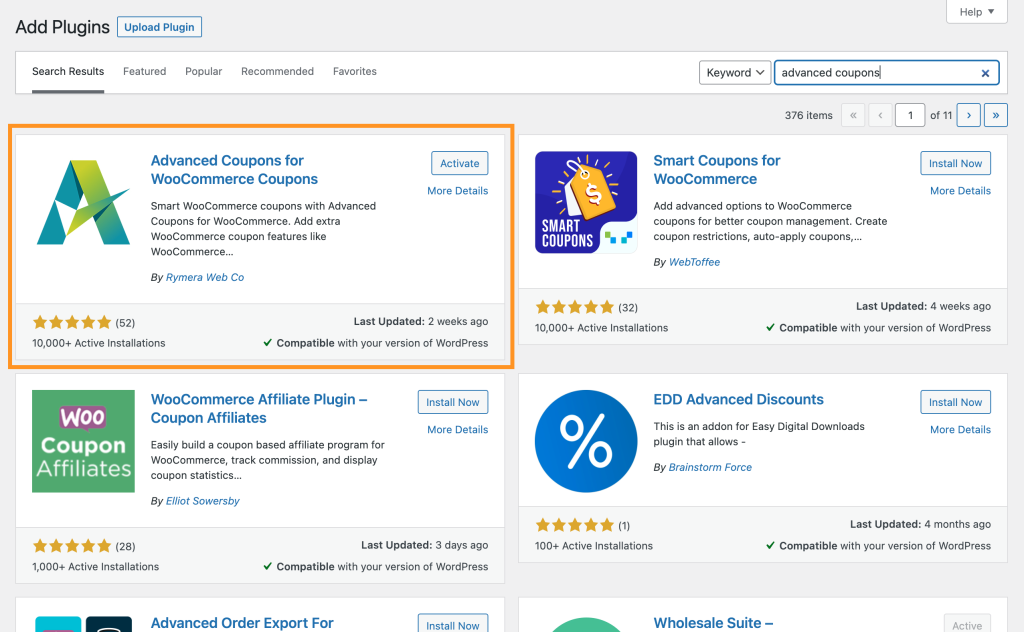
Depois de encontrar o plug-in, selecione Instalar agora seguido de Ativar e pronto. A versão gratuita de Cupons Avançados já está pronta para uso.
Etapa 3: Familiarize-se com os novos recursos de cupom estendido do WooCommerce
Para começar a usar os recursos de cupom estendidos do WooCommerce, volte para a guia WooCommerce > Cupons . Ao clicar em um cupom existente ou criar um novo, você descobrirá que agora há mais recursos disponíveis para você usar:
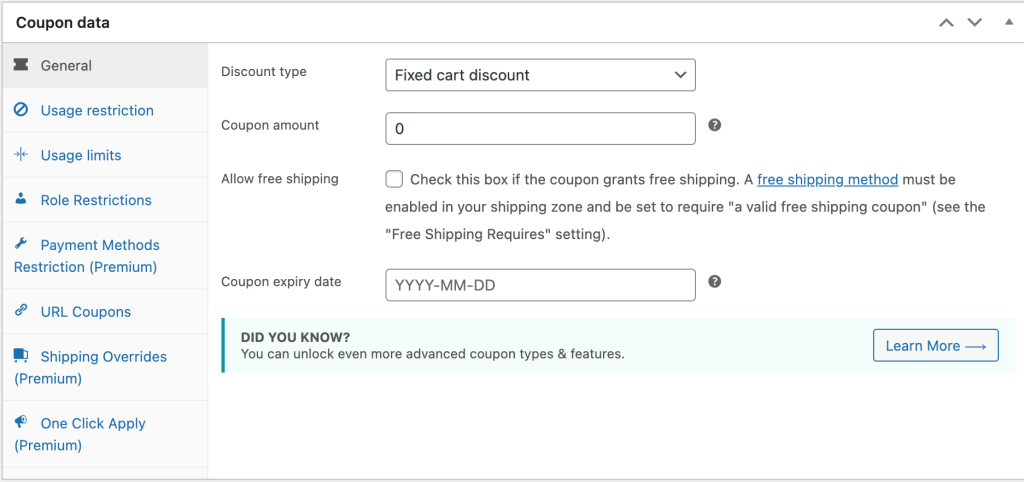
Por exemplo, uma das opções mais úteis disponíveis na versão gratuita de Cupons Avançados são as ofertas BOGO. Simplificando, um acordo BOGO recompensa um comprador com um produto gratuito depois de selecionar um certo número de itens.
Por exemplo, uma loja de varejo pode oferecer a cada comprador um par de sapatos grátis após a compra de dois pares:

Claro, isso não é tudo que você pode fazer com este plugin. Também lhe permite:
- Use categorias para organizar seus cupons e economizar tempo. Você poderá criar suas próprias categorias e nomeá-las como quiser.
- Restrinja os cupons a funções de usuário específicas. Por exemplo, você pode criar descontos somente para atacado.
- Use as 'condições do carrinho' para personalizar totalmente como seus cupons funcionam e quando eles serão aplicados. Isso inclui restringir os descontos para que eles funcionem apenas depois que determinados tipos de produtos forem adicionados ao carrinho ou quando o total mínimo do pedido for atingido.
- Crie cupons que podem ser aplicados por meio de um único URL. Isso facilita o compartilhamento por meio de mídia social e marketing por e-mail, bem como em vários pontos do site.
- Exiba seus cupons na visualização de 'pedido rápido' do WooCommerce. Se você deseja melhorar a experiência do cliente, esta é uma excelente maneira de fazê-lo.
Em outras palavras, há muito que você pode fazer com a versão gratuita de Cupons Avançados. Claro, se você quiser ainda mais opções, você sempre pode atualizar para a versão premium. Isso lhe dará acesso a recursos adicionais que permitem que você faça praticamente tudo o que quiser com cupons e descontos.
Conclusão
Os recursos de cupom estendidos do WooCommerce podem ajudá-lo a obter mais funcionalidades da sua loja WordPress. Nosso plugin, Cupons Avançados, ajuda você a criar ofertas exclusivas que podem melhorar a experiência geral de compra de seus clientes.
Mais uma vez, veja como obter recursos de cupom estendidos do WooCommerce em sua loja online:
- Escolha o seu plug-in.
- Instale e ative a versão gratuita de Cupons Avançados.
- Familiarize-se com as novas opções de cupom estendido.
- Obtenha a versão Premium Cupons Avançados para acessar recursos de cupom ainda mais incríveis.
Com que frequência você oferece códigos de cupom em sua loja online? Deixe-nos saber na seção de comentários abaixo!
